框架大冒险:开发者的奇幻之旅

1 概述
1.1 案例介绍
仓颉编程语言作为一款面向全场景应用开发的现代编程语言,通过现代语言特性的集成、全方位的编译优化和运行时实现、以及开箱即用的 IDE 工具链支持,为开发者打造友好开发体验和卓越程序性能。
案例结合代码体验,让大家更直观的了解仓颉语言中的编译和构建。
1.2 适用对象
个人开发者
高校学生
1.3 案例时间
本案例总时长预计 40 分钟。
1.4 案例流程
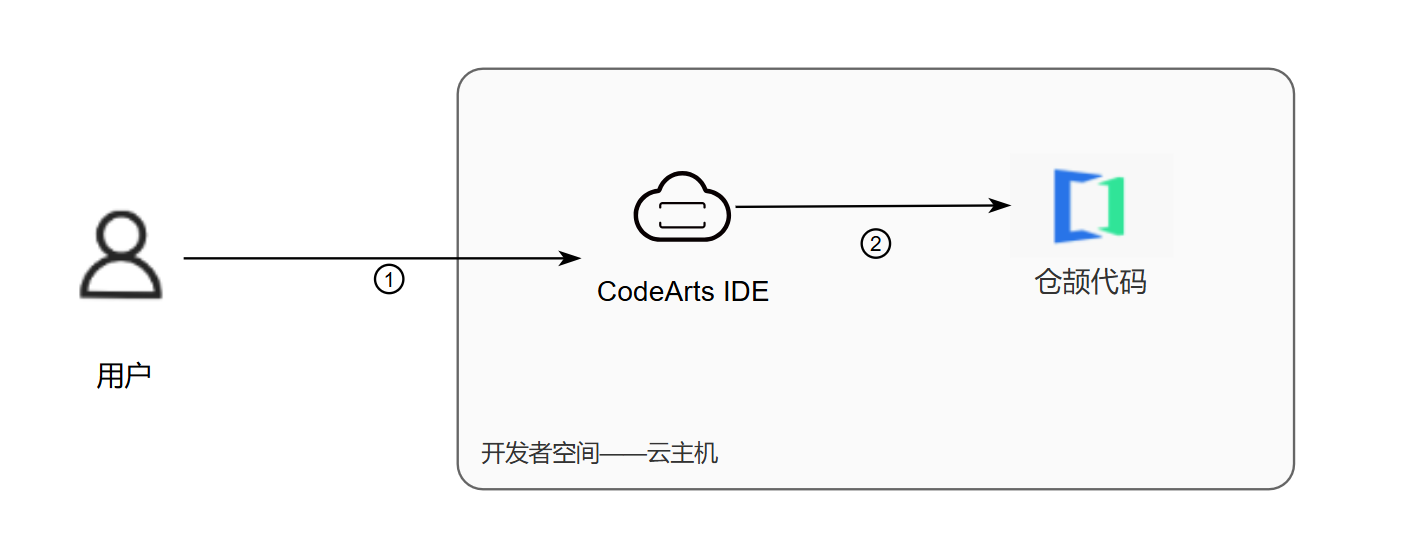
说明:
进入华为开发者空间,登录云主机;
使用 CodeArts IDE for Cangjie 编程和运行仓颉代码。
框架大冒险:开发者的奇幻之旅👈👈👈完整版案例请点这里进行查看
2 运行测试环境准备
2.1 开发者空间配置
面向广大开发者群体,华为开发者空间提供一个随时访问的“开发桌面云主机”、丰富的“预配置工具集合”和灵活使用的“场景化资源池”,开发者开箱即用,快速体验华为根技术和资源。
领取云主机后可以直接进入华为开发者空间工作台界面,点击打开云主机 > 进入桌面连接云主机。没有领取在开发者空间根据指引领取配置云主机即可,云主机配置参考 1.5 资源总览。
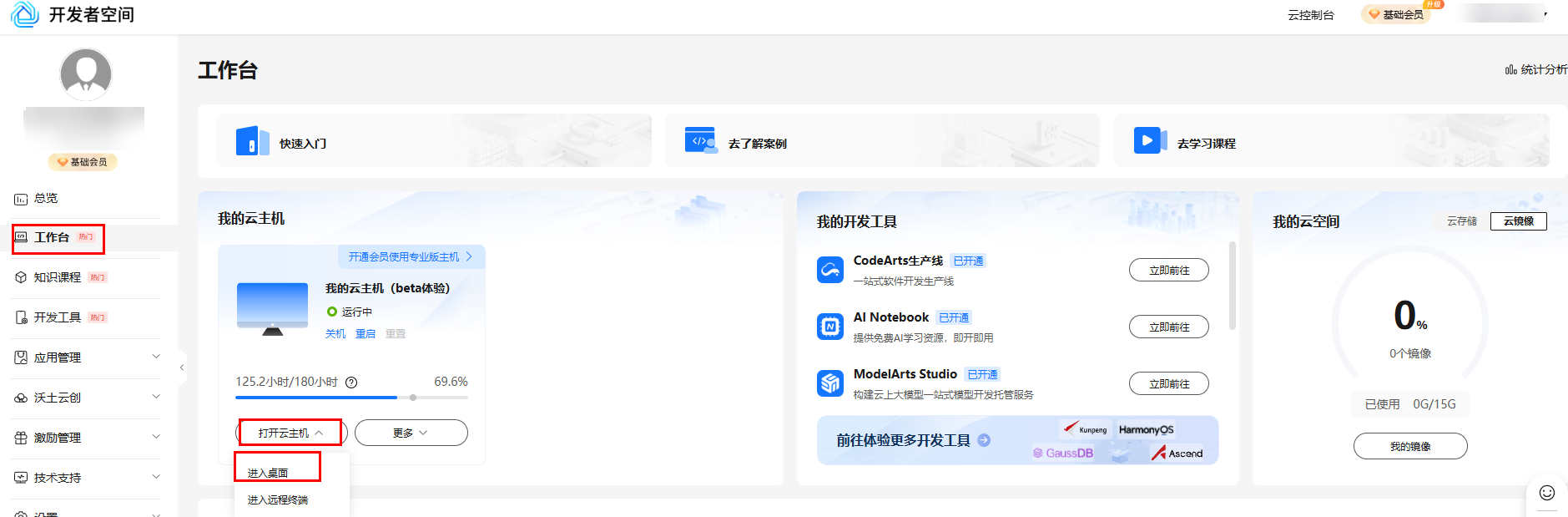
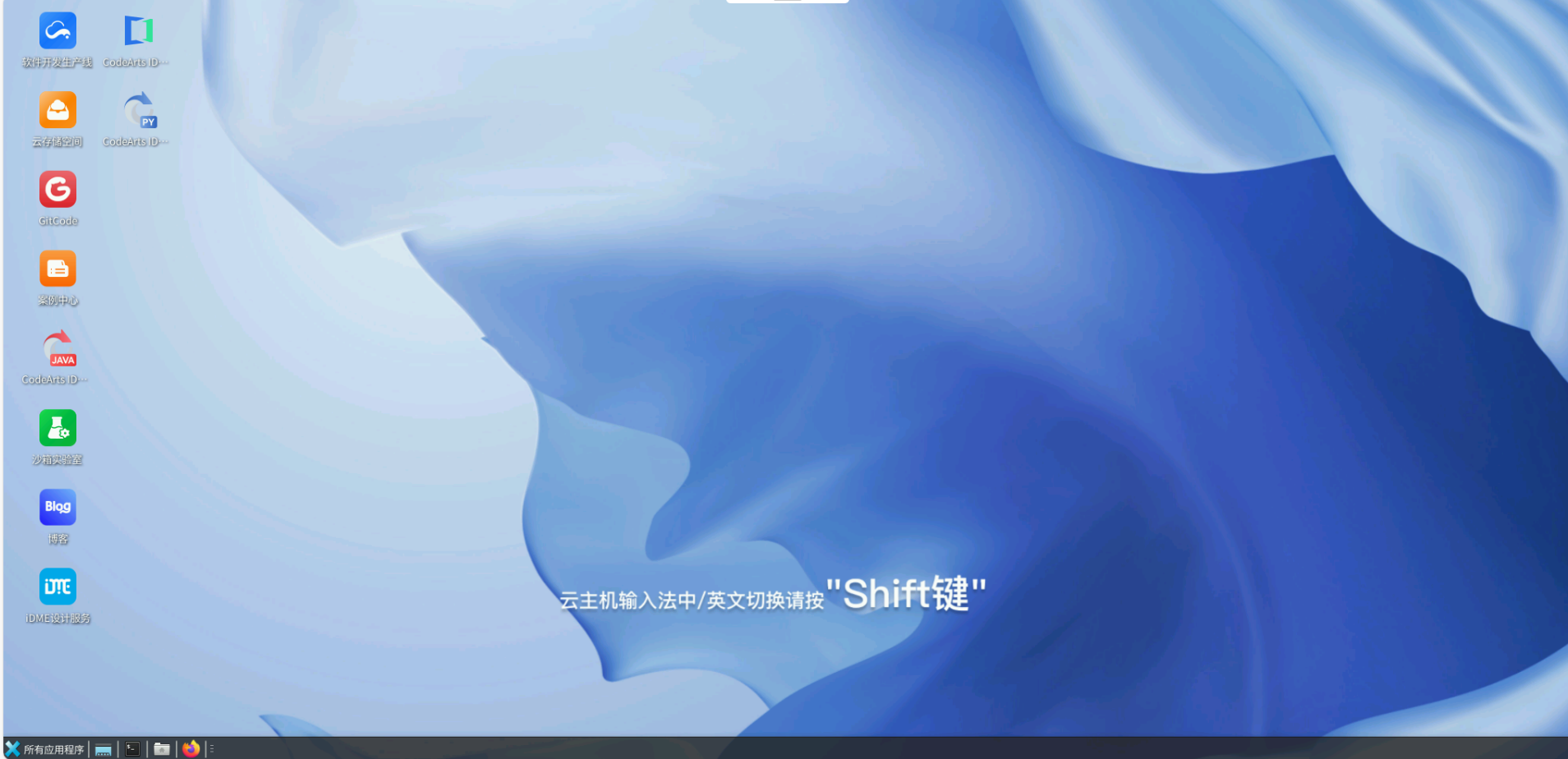
2.2 创建仓颉程序
点击桌面 CodeArts IDE for Cangjie,打开编辑器,点击新建工程,保持默认配置,点击创建。
产物类型说明:
executable,可执行文件;
static,静态库,是一组预先编译好的目标文件的集合;
dynamic,动态库,是一种在程序运行时才被加载到内存中的库文件,多个程序共享一个动态库副本,而不是像静态库那样每个程序都包含一份完整的副本。
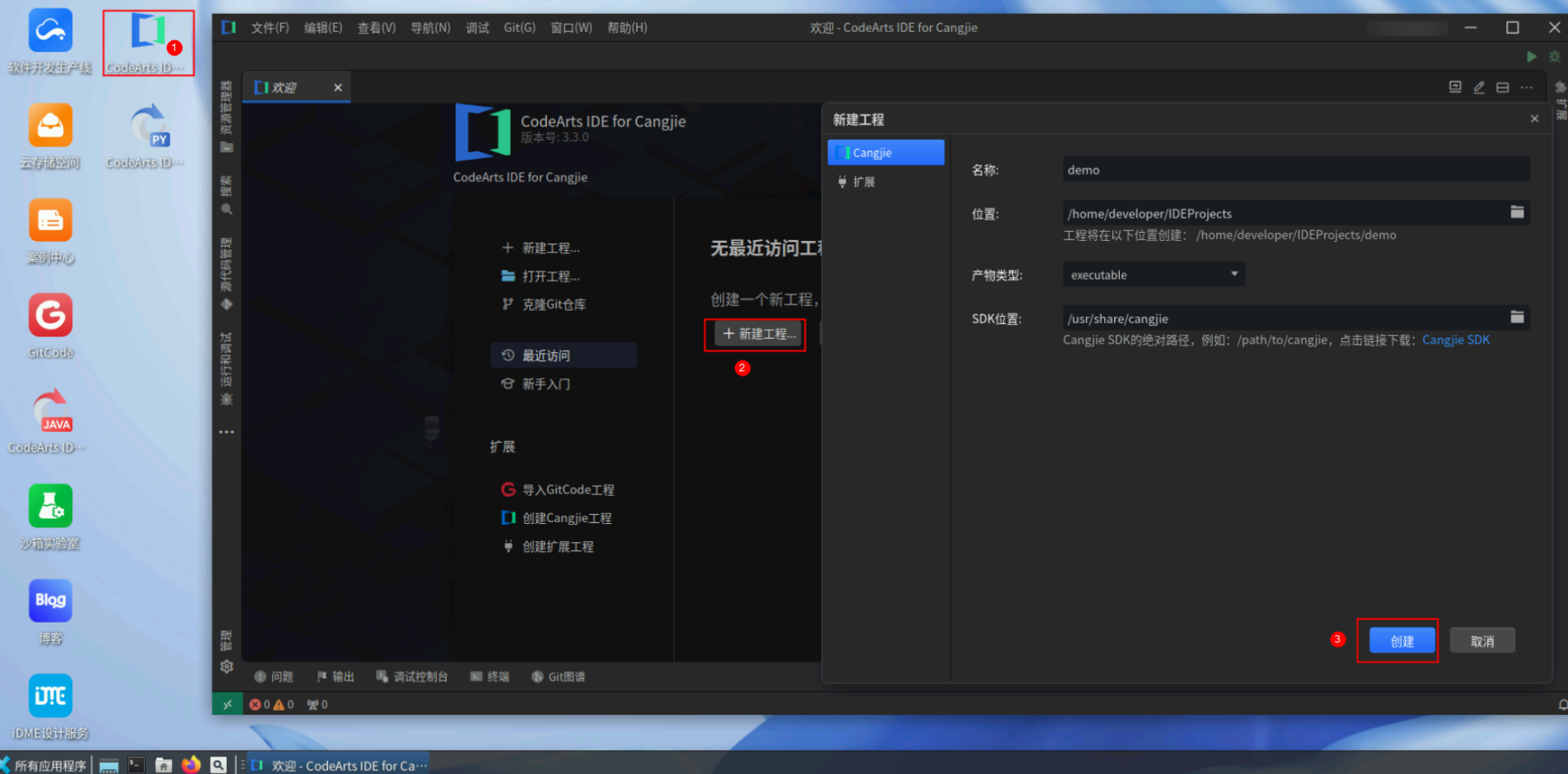
2.3 运行仓颉工程
创建完成后,打开 src/main.cj,参考下面代码简单修改后,点击编辑器右上角运行按钮直接运行,终端窗口可以看到打印内容。
(* 注意:后续替换 main.cj 文件代码时,package demo 保留)
(* 仓颉注释语法:// 符号之后写单行注释,也可以在一对 /* 和 */ 符号之间写多行注释)
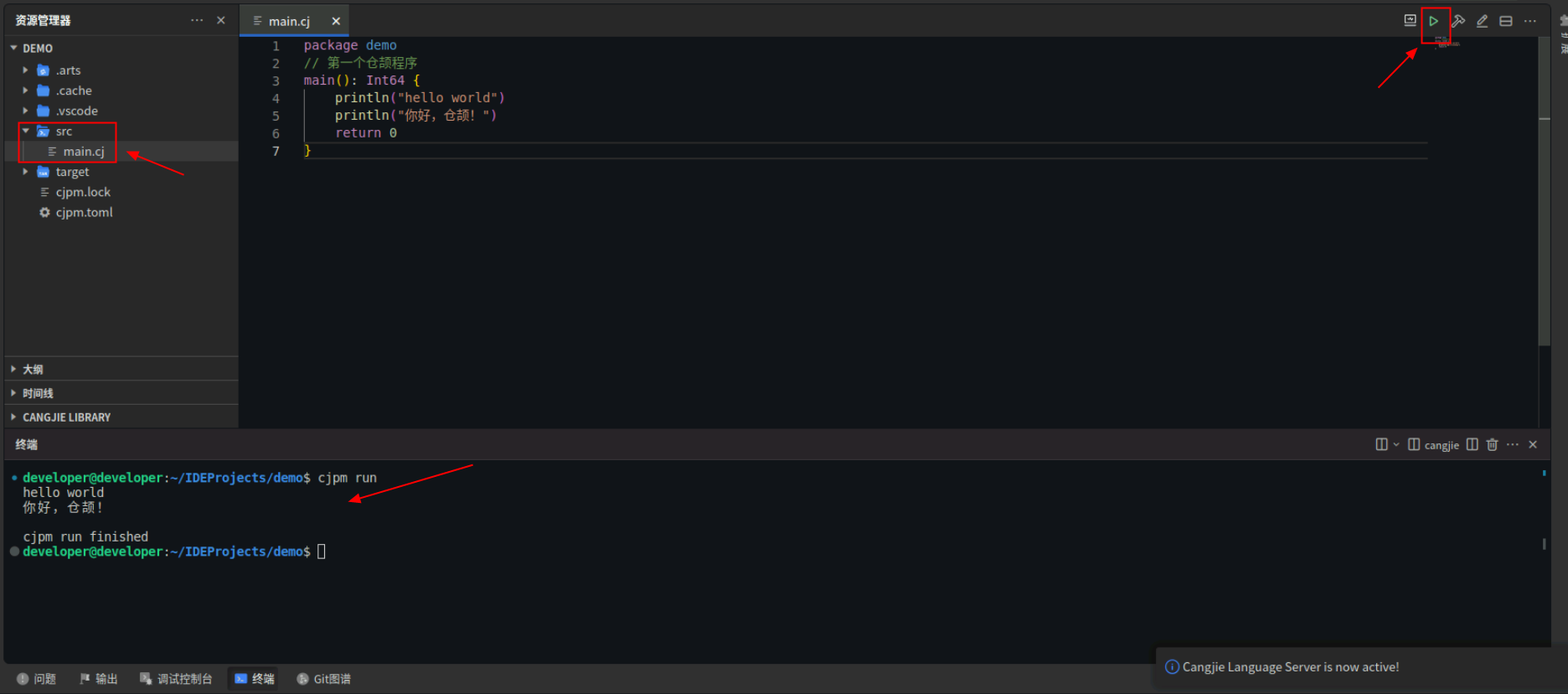
到这里,我们第一个仓颉程序就运行成功啦!后面案例中的示例代码都可以放到 main.cj 文件中进行执行,接下来我们继续探索仓颉语言。
3 仓颉之编译和构建
3.1 cjc 使用
cjc 是仓颉编程语言的编译命令,其提供了丰富的功能及对应的编译选项,本章将对基本使用方法进行介绍。关于编译选项详情,请查阅 cjc 编译选项章节。
cjc 使用方式如下:
具体代码操作如下:
Step1:在华为开发者空间云主机桌面新建 hello.cj 文件,内容如下
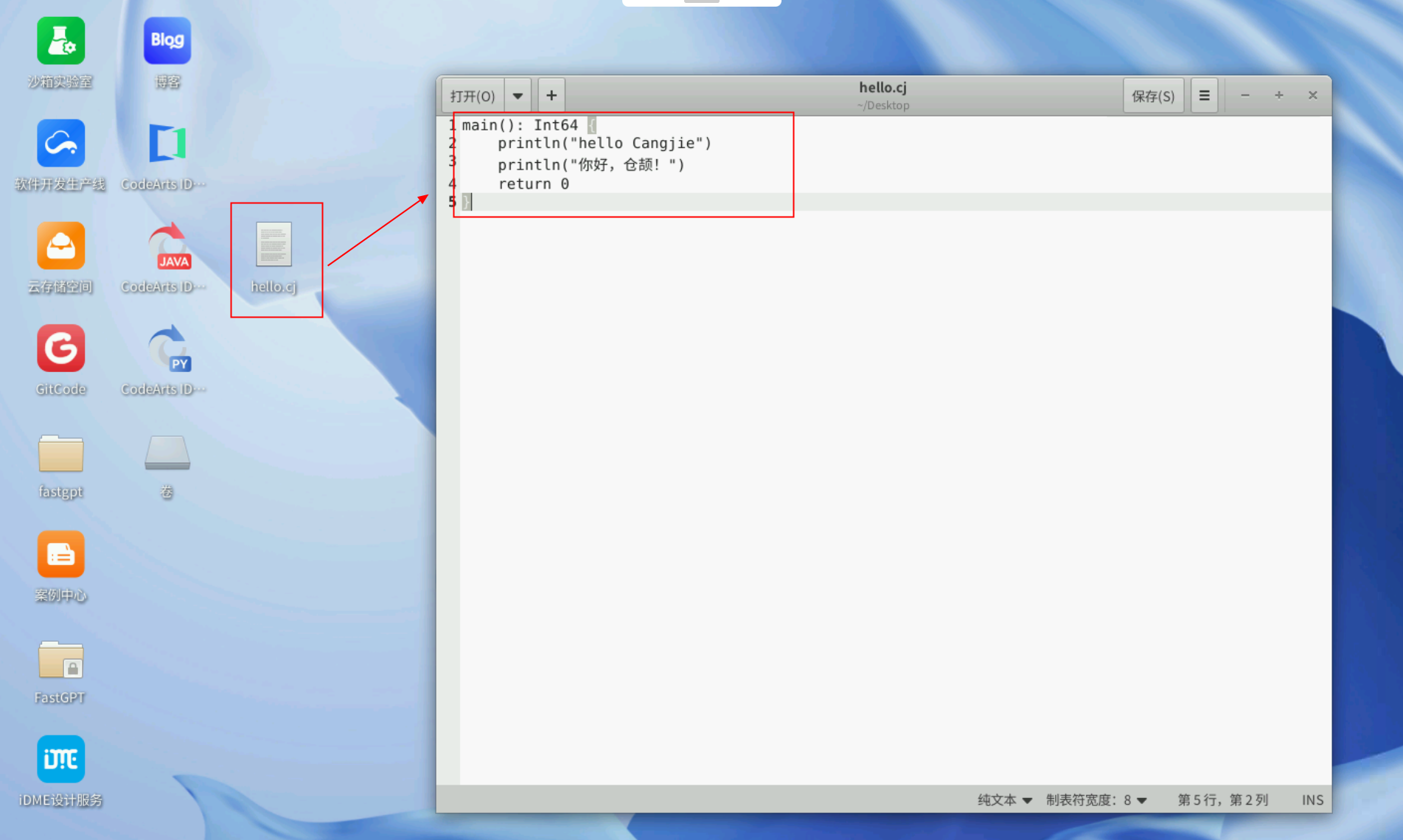
Step2:在华为开发者空间云主机桌面右键选择 Open Terminal Here 打开终端命令窗口。
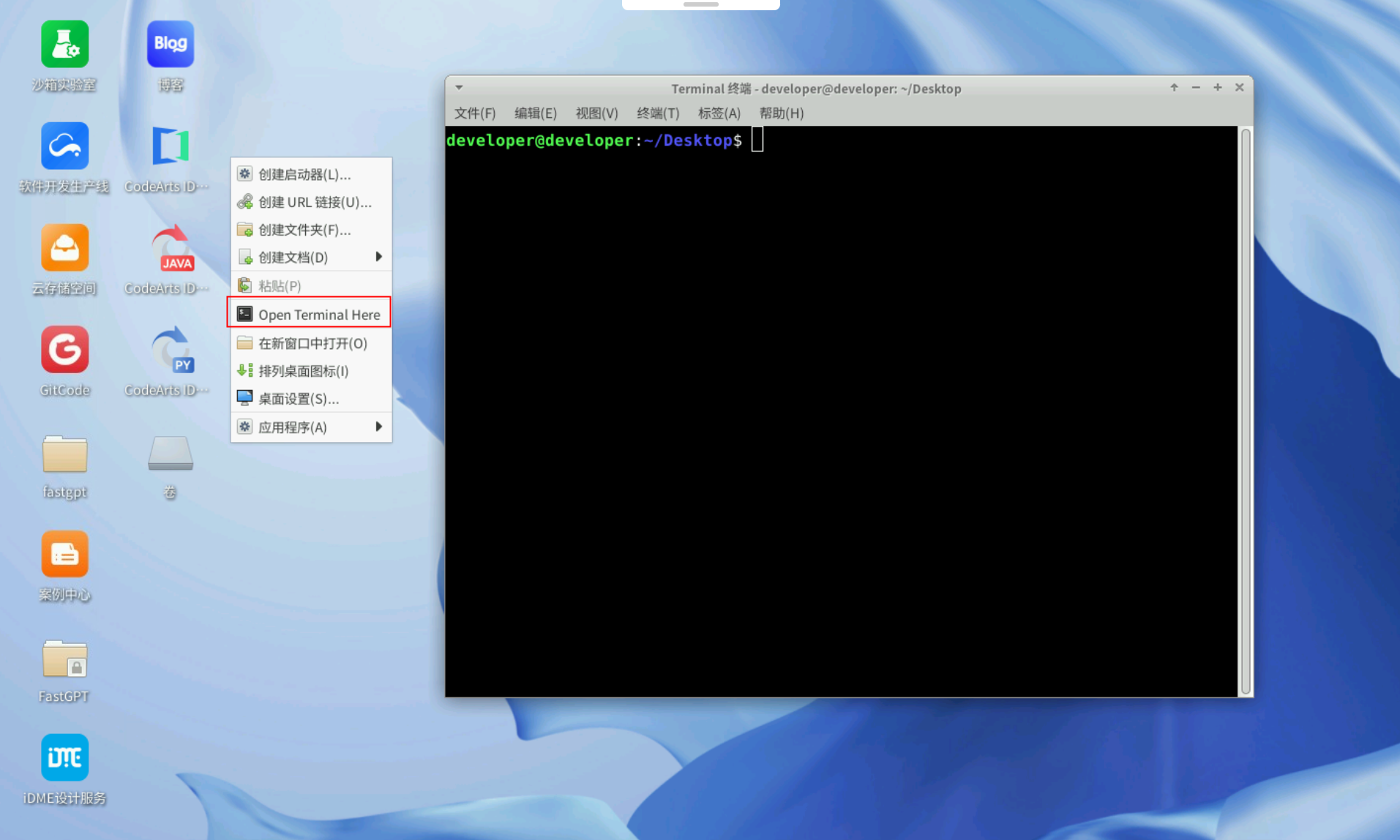
Step3:在终端命令窗口输入命令:cjc hello.cj,编译文件,此时工作目录下会新增可执行文件 main。

Step4:在终端命令窗口输入命令:./main,执行 main 文件。
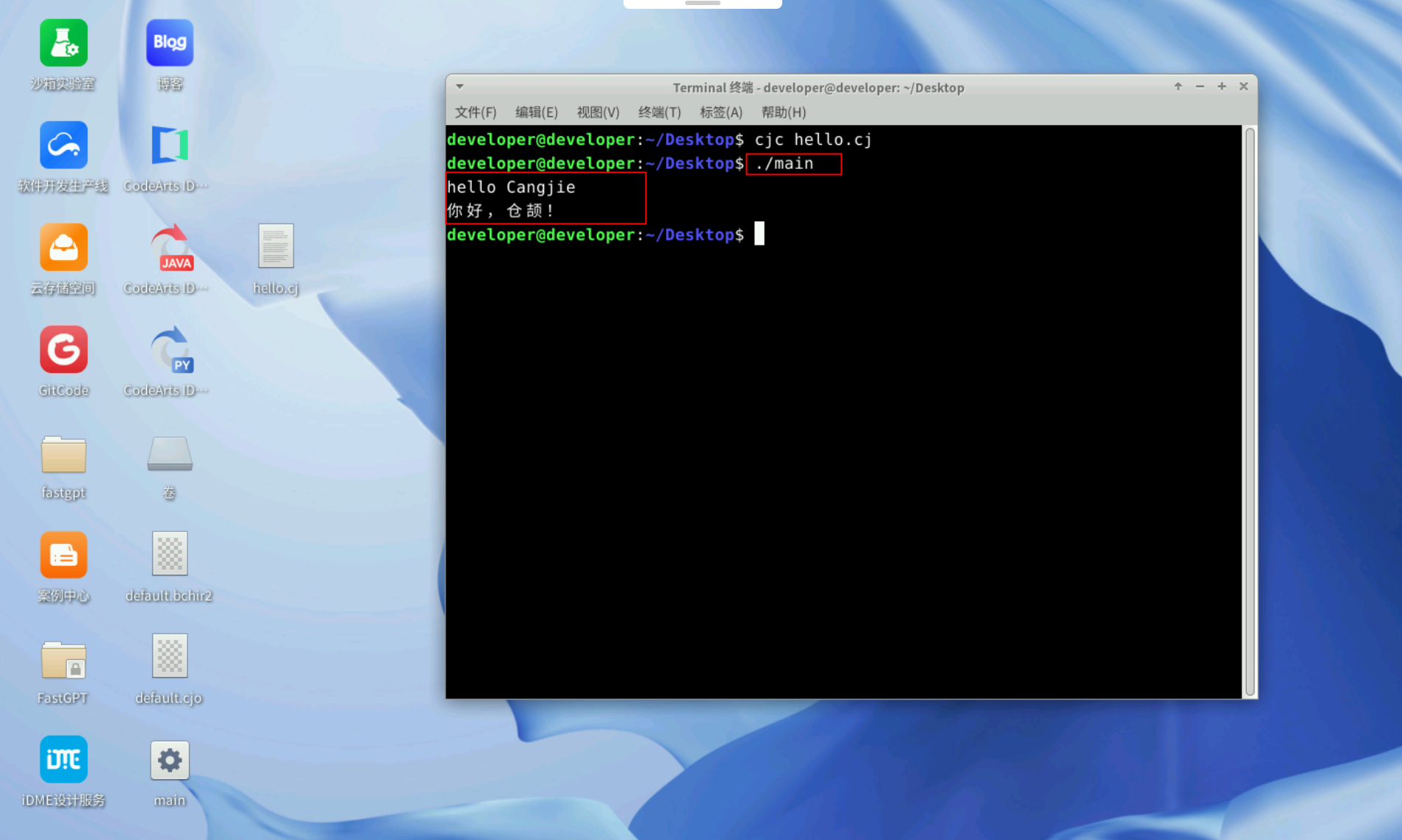
3.2 cjpm 介绍
CJPM(Cangjie Package Manager) 是仓颉语言的官方包管理工具,用于管理、维护仓颉项目的模块系统,并且提供更简易统一的编译入口,支持自定义编译命令。包管理器同时也提供基于仓颉语言原生的自定义构建机制,允许开发者在构建的不同阶段增加预处理和后处理流程,实现构建流程可灵活定制,能够满足开发者不同业务场景下的编译构建诉求。
cjpm 基本使用方法:
通过 cjpm -h 即可查看主界面,由几个板块组成,从上到下分别是: 当前命令说明、使用示例(Usage)、支持的可用命令(Available subcommands)、支持的配置项(Available options)、更多提示内容。
具体操作如下:
在终端命令窗口输入命令:cjpm -h
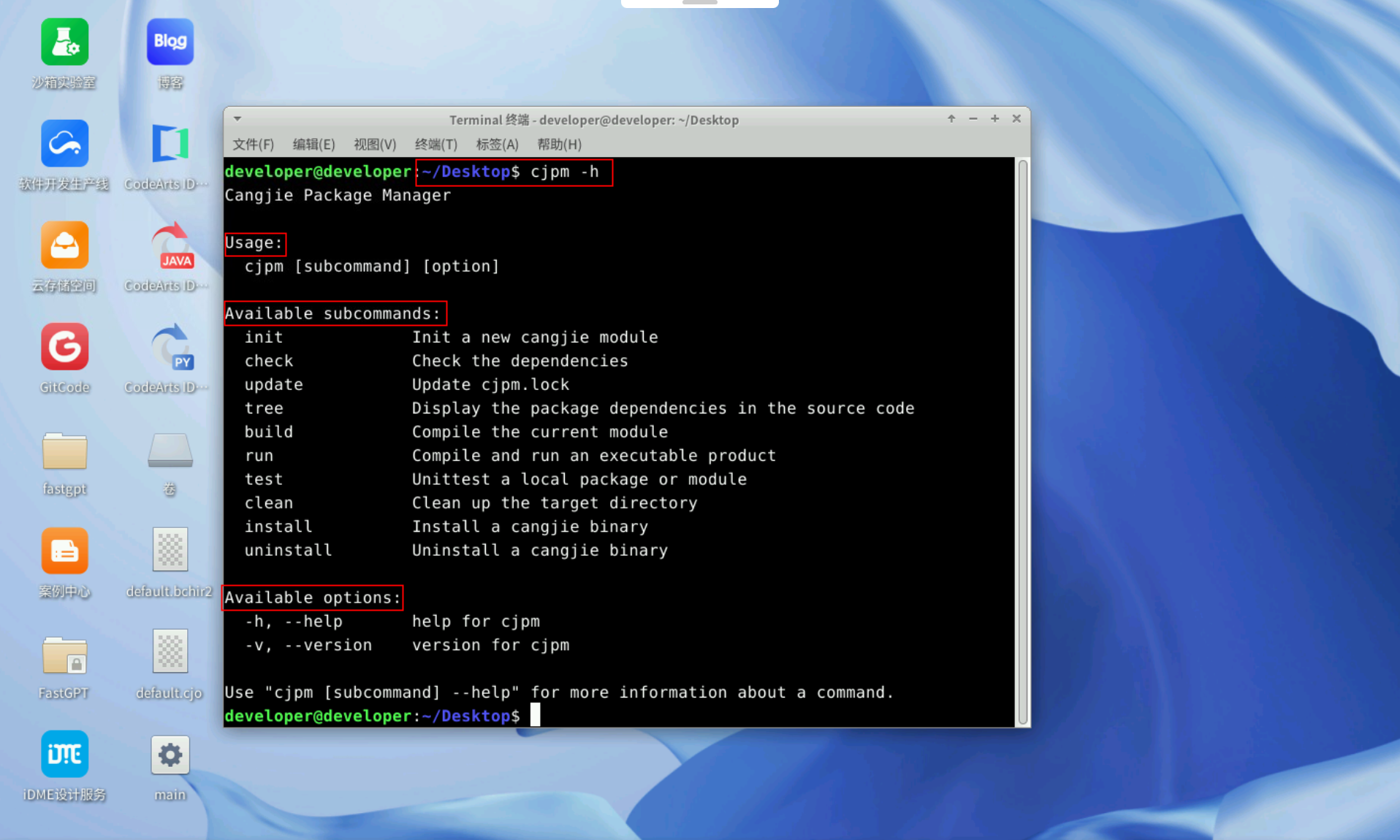
cjpm init 用来初始化一个新的仓颉模块或者工作空间。初始化模块时会默认在当前文件夹创建 cjpm.toml 文件,并且新建 src 源码文件夹,在 src 下生成默认的 main.cj 文件。
具体操作如下:
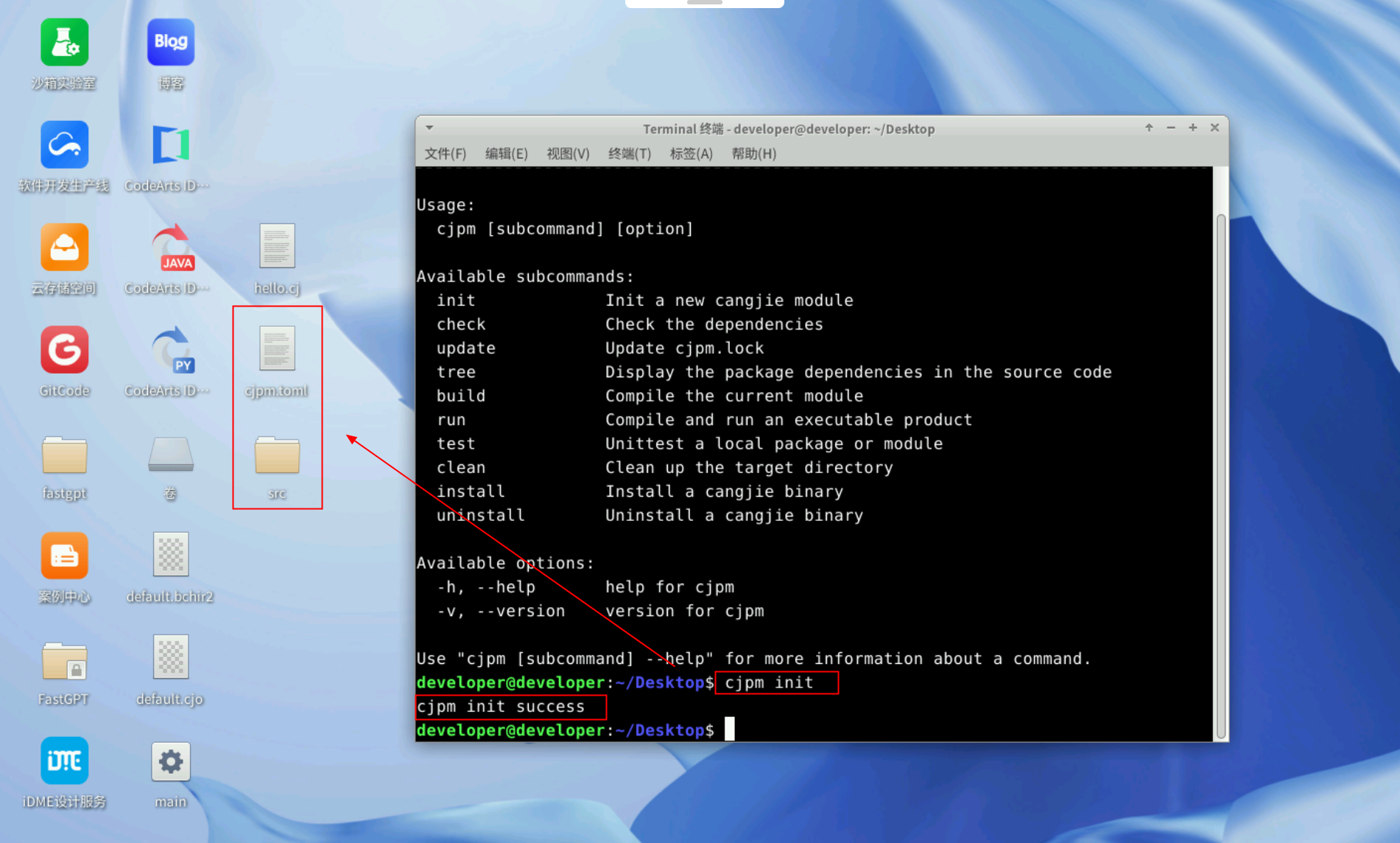
cjpm build 用来构建当前仓颉项目,执行该命令前会先检查依赖项,检查通过后调用 cjc 进行构建。通过 cjpm build -V 命令可以打印所有的编译过程命令。
具体操作如下:
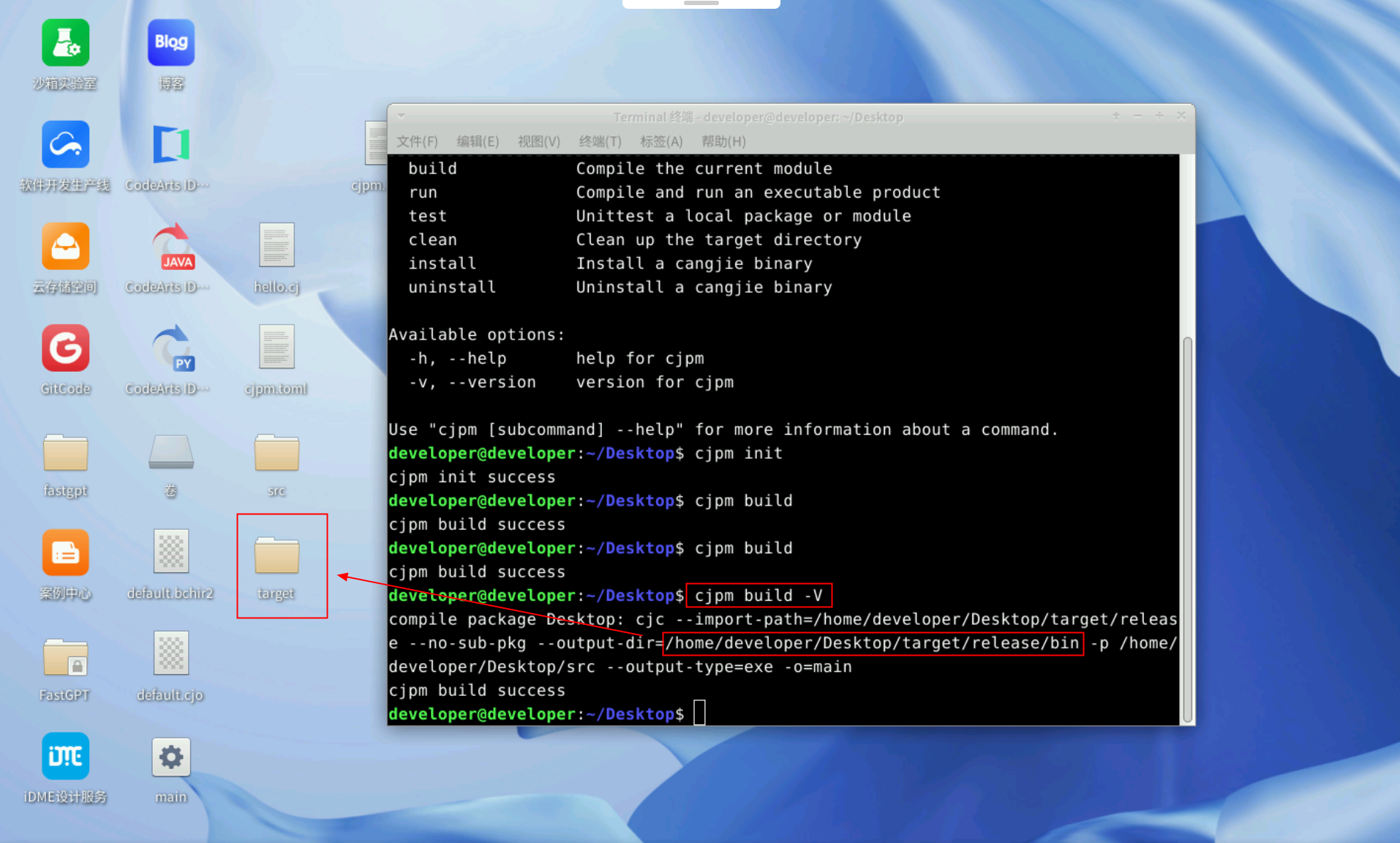
cjpm.toml 配置文件说明:
配置文件 cjpm.toml 用来配置一些基础信息、依赖项、编译选项等内容,cjpm 主要通过这个文件进行解析执行。
配置文件代码如下所示:
3.3 条件编译
开发者可以通过预定义或自定义的条件完成条件编译;仓颉目前支持导入和声明的条件编译。
仓颉支持使用内置编译标记 @When 来完成条件编译,编译条件使用 [] 括起来,[] 内支持输入一组或多组编译条件。@When 可以作用于导入节点和除 package 外的声明节点。
内置编译条件变量:
仓颉提供了五个内置条件变量: os、 backend、 cjc_version、 debug 和 test。
os:
os 表示目标平台的操作系统。os 支持 == 和 != 两种操作符。支持的操作系统有:Windows、Linux、macOS。
具体代码操作如下:
Step1:复制以下代码,替换 main.cj 文件中的代码。(保留 package)
Step2:点击编辑器右上角运行按钮直接运行,终端窗口可以看到打印内容。
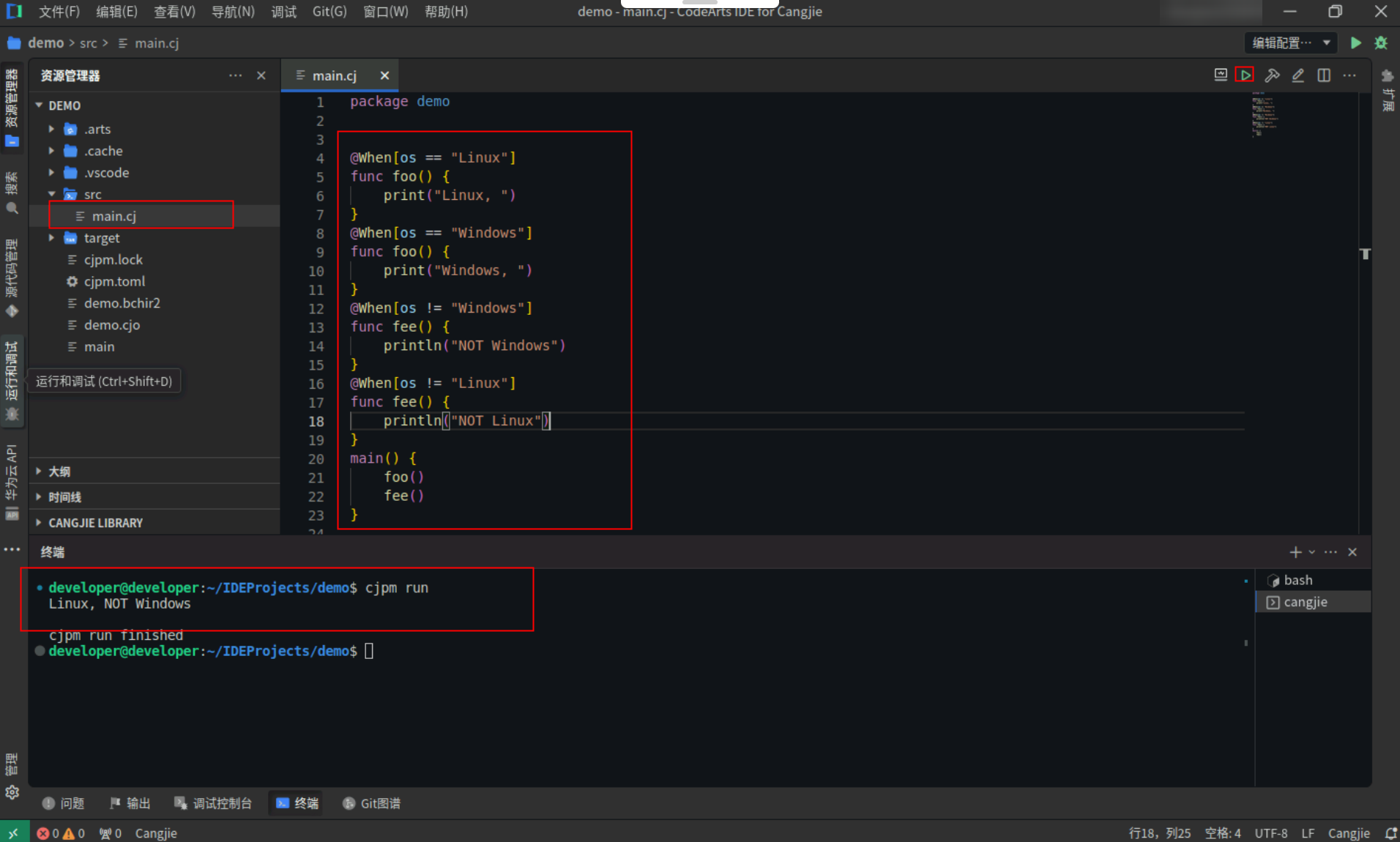
如果在 Windows 环境下编译执行,会得到 Windows, NOT Linux 的信息;如果是在 Linux 环境下,则会得到 Linux, NOT Windows 的信息。
backend :
backend 是仓颉内置的条件。backend 条件支持 == 和 != 两种操作符。
支持的后端和处理器架构有:cjnative、cjnative-x86_64、cjnative-aarch64。
当使用的条件为 cjnative 时,仓颉编译器会自动获取当前运行环境的架构信息,并自动补全。
具体代码操作如下:
Step1:复制以下代码,替换 main.cj 文件中的代码。(保留 package)
Step2:点击编辑器右上角运行按钮直接运行,终端窗口可以看到打印内容。
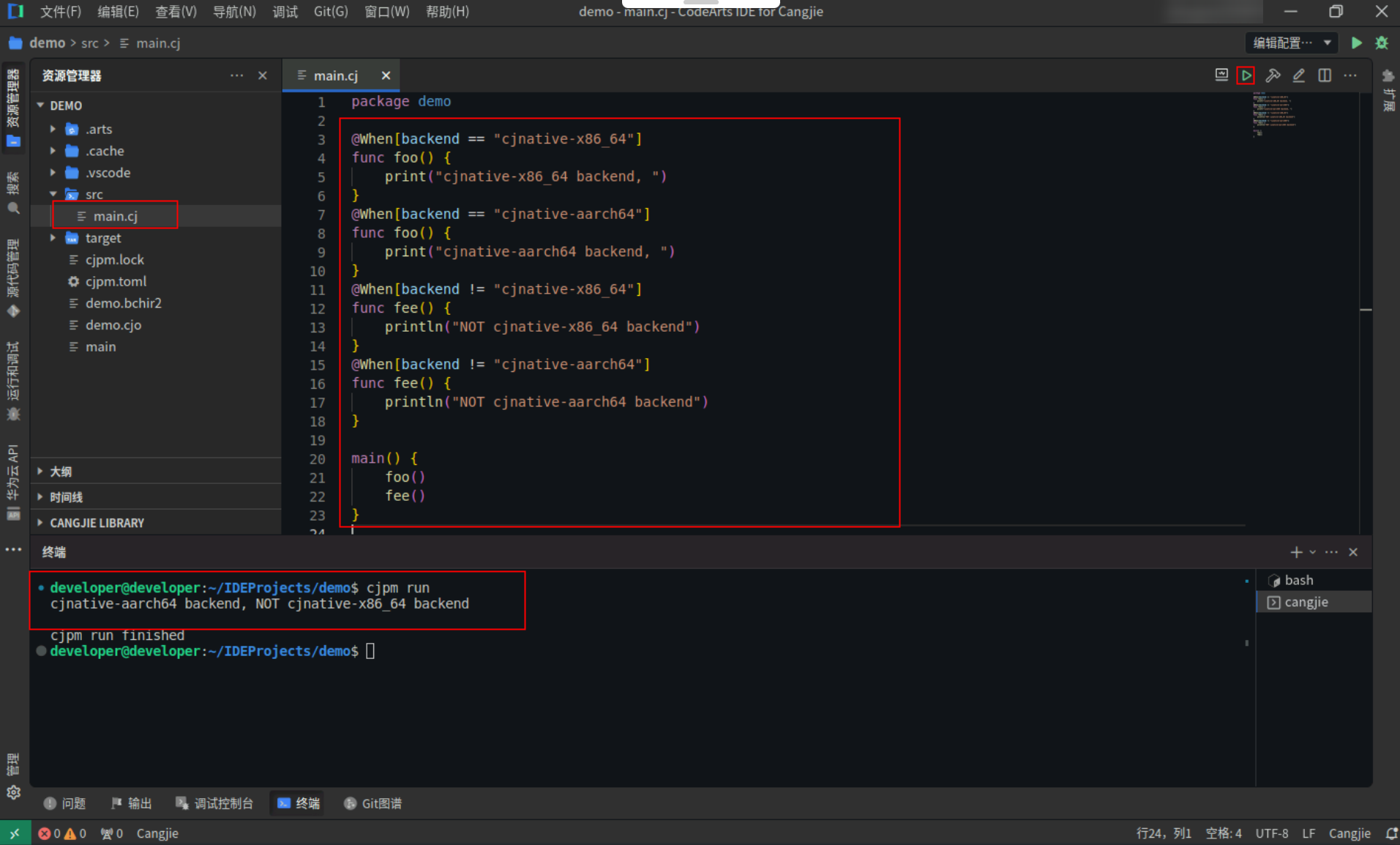
cjc_version :
cjc_version 是仓颉内置的条件,开发者可以根据当前仓颉编译器的版本选择要编译的代码。cjc_version 条件支持 ==、!=、>、<、>=、<= 六种操作符,格式为 xx.xx.xx 支持每个 xx 支持 1-2 位数字,计算规则为补位 (补齐 2 位) 比较,例如:0.18.8 < 0.18.11, 0.18.8 == 0.18.08。
具体代码操作如下:
Step1:复制以下代码,替换 main.cj 文件中的代码。(保留 package)
Step2:点击编辑器右上角运行按钮直接运行,终端窗口可以看到打印内容。
备注:根据 cjc 的版本,上面代码的执行输出结果会有不同。
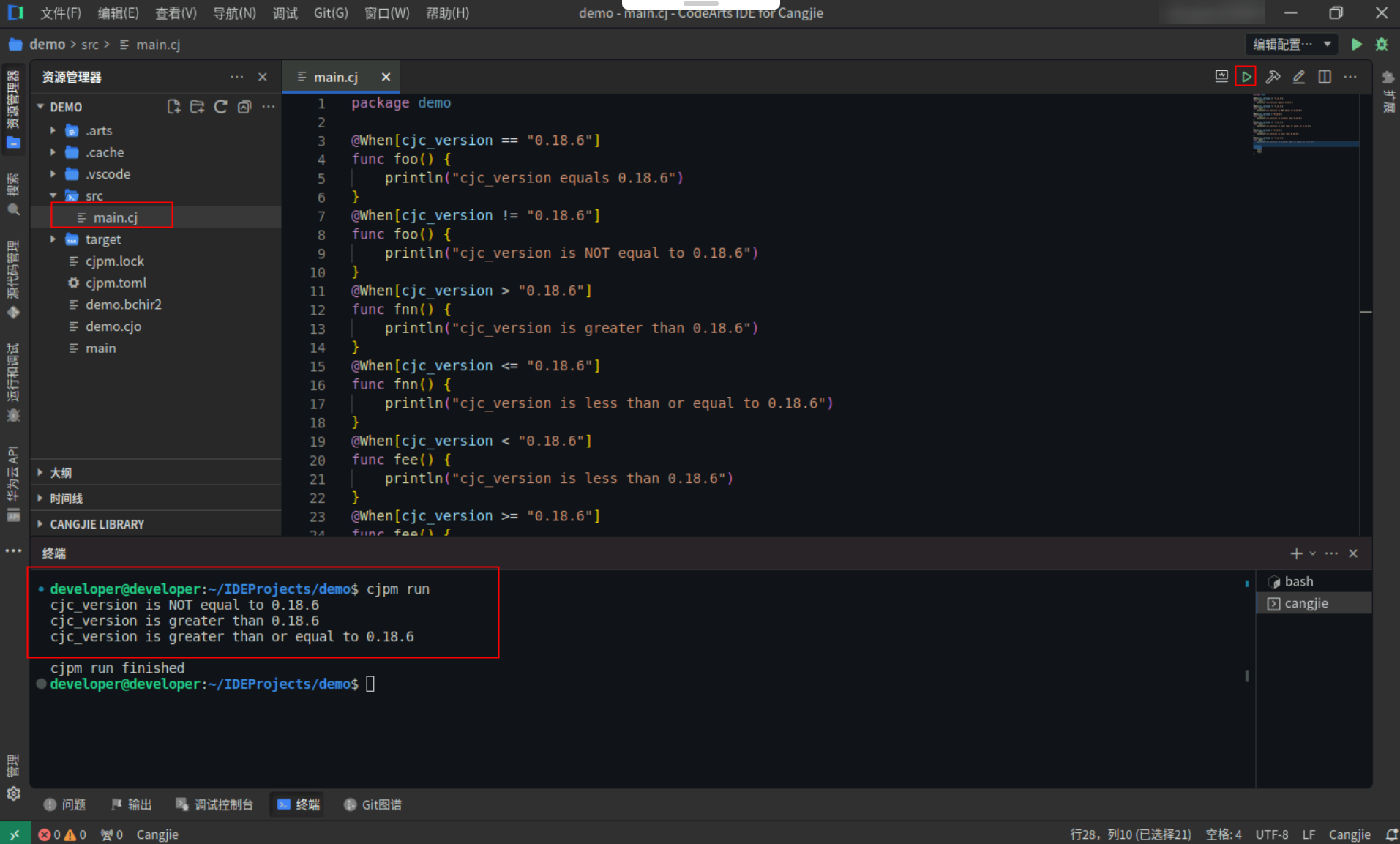
debug :
debug 表示当前是否启用了调试模式即开启 -g 编译选项,可以用于在编译代码时进行调试和发布版本之间的切换。debug 条件仅支持逻辑非运算符(!)。
具体代码操作如下:
Step1:复制以下代码,替换 main.cj 文件中的代码。(保留 package)
Step2:点击编辑器右上角运行按钮直接运行,终端窗口可以看到打印内容。
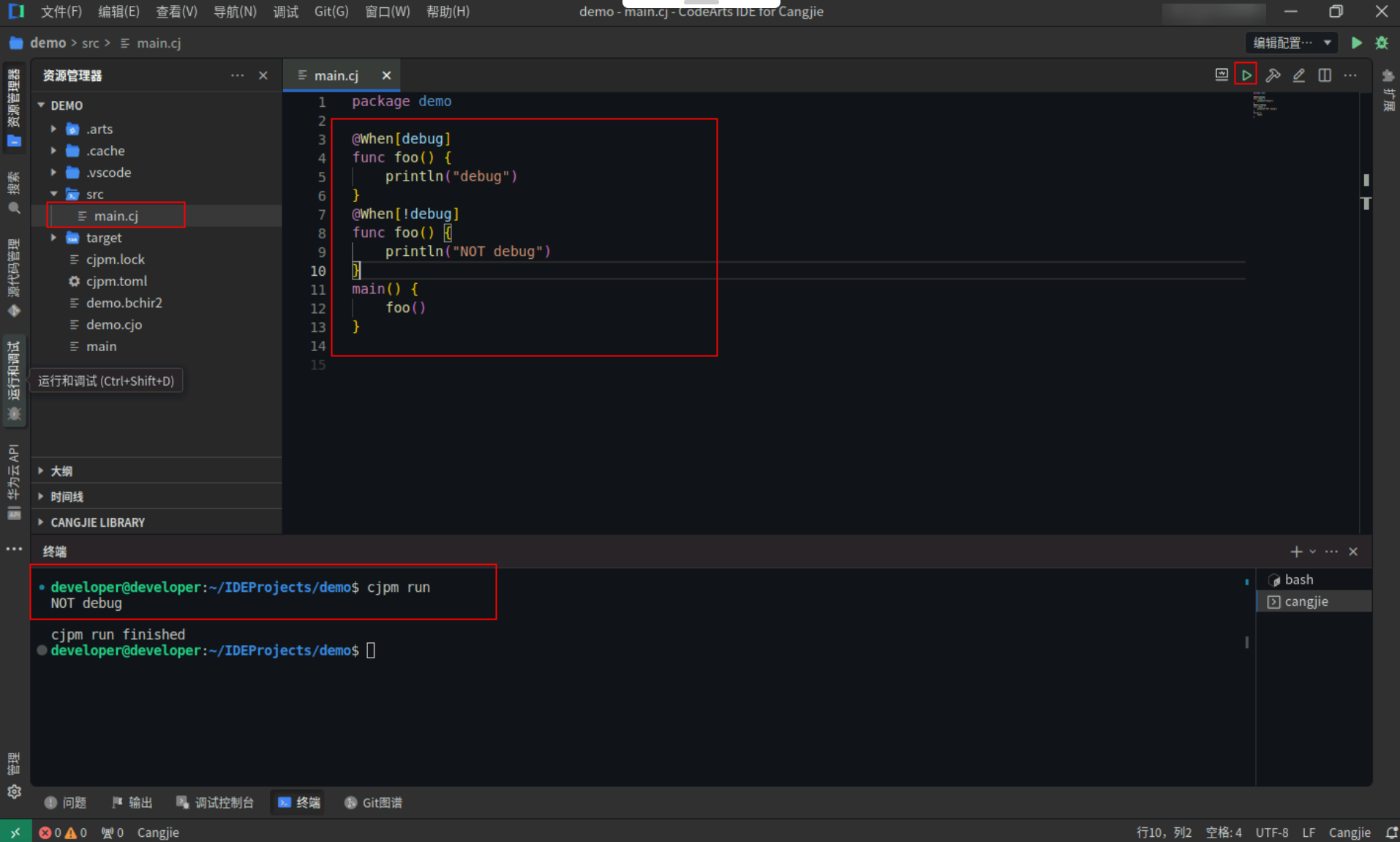
test :
test 表示当前是否启用了单元测试选项 --test。test 条件仅支持逻辑非运算符(!)。可以用于区分测试代码与普通代码。
具体代码操作如下:
Step1:复制以下代码,替换 main.cj 文件中的代码。(保留 package)
Step2:点击编辑器右上角运行按钮直接运行,终端窗口可以看到打印内容。
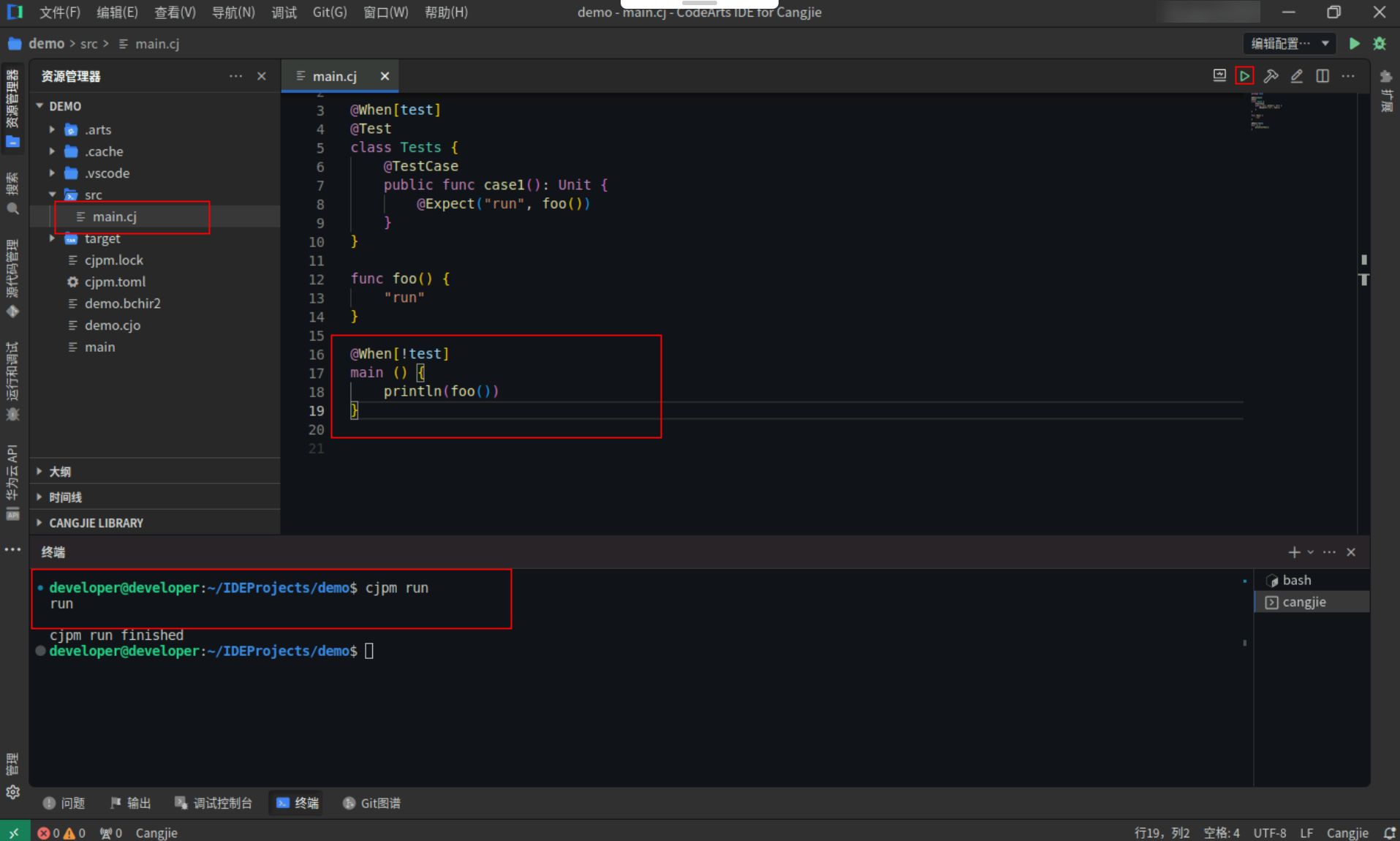
至此,仓颉之编译和构建的奇妙旅程内容已全部完成。
如果想了解更多仓颉编程语言知识可以访问:https://cangjie-lang.cn/










评论